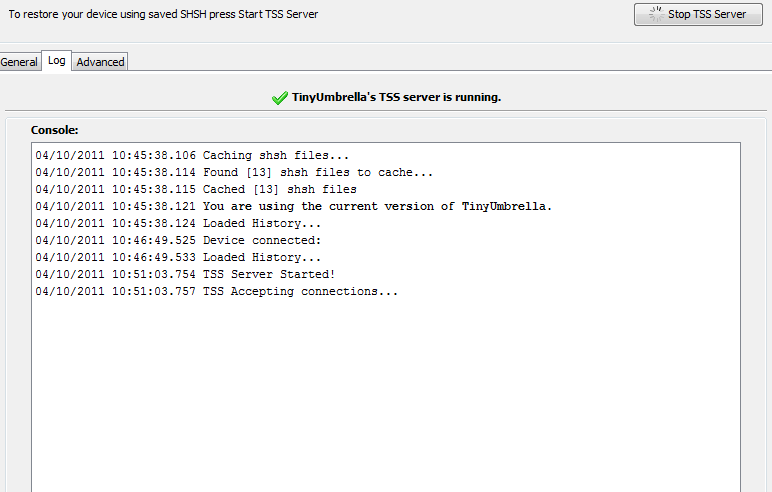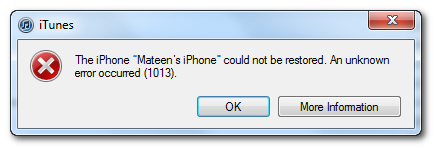Si tienes un iPhone 4, entonces te diré desde ya que cuando te aparezca el error 1013 en iTunes deberás alegrarte porque ese error se muestra cuando iTunes NO puede actualizar la baseband de tu terminal. Para los propietarios de terminales bloqueados, este error marca la diferencia entre guardar un terminal en un cajón durante unos meses o utilizarlo como iPod hasta que el Dev Team decida crear otra solución de desbloqueo. El programa que te ayudará a hacer esta actualización sin actualizar la baseband es TinyUmbrella y te recomiendo usarlo si no estás interesado PwnageHerramienta o brisa de nieve.
Los pasos que tienes que seguir son sencillos, el desarrollador del programa TinyUmbrella confirmado que funcione. No tuve forma de probar el procedimiento porque tengo la última baseband, así que tengan cuidado con lo que hacen y sigan el procedimiento bajo su propia responsabilidad.
Si tienes una banda base imbloqueable, este tutorial no te ayudará a desbloquearla.
paso 1
Descargue TinyUmbrella 4.3.1 desde aquí: Windows, Mac OSX.
paso 2
Descargue iOS 4.3.1 para iPhone 4 aquí.
paso 3
Conecte el teléfono a la computadora, cierre iTunes y abra TinyUmbrella, luego presione el botón "Iniciar servidor TSS". Si el programa te pide permiso para conectarse a Internet, dale permiso.
paso 4
presiona el botón "registro", mira en la consola (la tienes en mitad de la interfaz del programa) y comprueba si TinyUmbrella ha mostrado algún error. Si hay algún error reinicia el proceso porque si continúas es muy posible que tu baseband no quede protegida durante la actualización y llegues a la nueva baseband para la cual no existe una solución de decodificación.
Normalmente, la consola debería indicarle que el servidor TSS se está ejecutando y mostrar el programa exactamente como en la imagen a continuación.
paso 5
Instale la última versión de iTunes y restaure a la versión de iOS que descargó en el paso 2. Mantenga presionada la tecla Mayús mientras presiona el botón Restaurar para seleccionar la versión de iOS descargada por ti, si no lo haces entonces el proceso ¡NO FUNCIONARÁ!
paso 6
Cerca del final del proceso, iTunes mostrará un error 1004 y los siguientes textos: "El iPhone no se pudo restaurar. Se produjo un error desconocido (1013)." ; "iTunes ha detectado un iPhone en modo de recuperación. Debes restaurar este iPhone antes de poder usarlo con iTunes.". PRENSA "OK" para que iTunes ya no muestre los errores, luego vaya al siguiente paso.
Este error es muy normal porque su visualización significa que iTunes no pudo actualizar la banda base. En resumen, si recibe el error 1013, entonces el proceso funcionó y, si no, el proceso no funcionó.
paso 7
Si desea hacer jailbreak, primero debe ingresar a la terminal en modo DFU. Si no desea hacer jailbreak, simplemente presione el botón Reparar recuperación en TinyUmbrella.
Para ingresar al terminal en Modo DFU, siga los pasos a continuación:
- mantenga presionado el botón de encendido durante 3 segundos;
- sin soltar el botón de encendido, presione el botón Home durante 10 segundos;
- Después de que pasen los 10 segundos, suelte el botón de Encendido y el teléfono ya debería estar en modo DFU y redsn0w comenzará a implementar el exploit.
- Si todo funcionó y se implementó el jailbreak, entonces deberías mostrar esta imagen en redsn0w.
Después de haber ingresado a la terminal en modo DFU, siga este tutorial hacer jailbreak.
Si necesitas decodificar entonces este tutorial Te ayudará